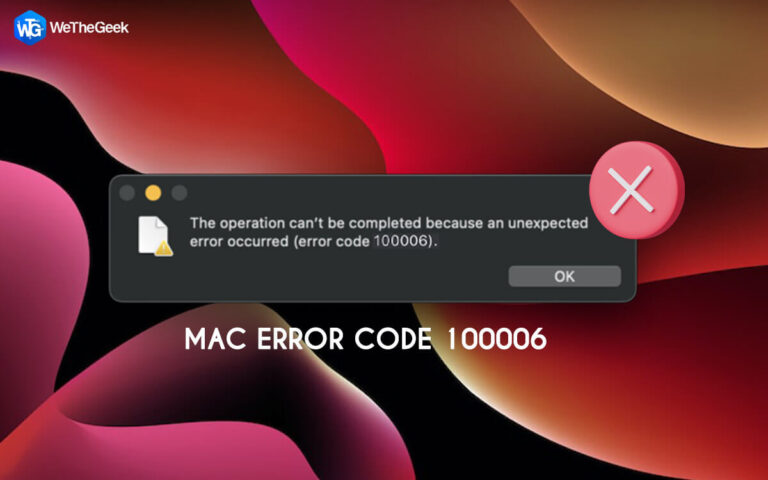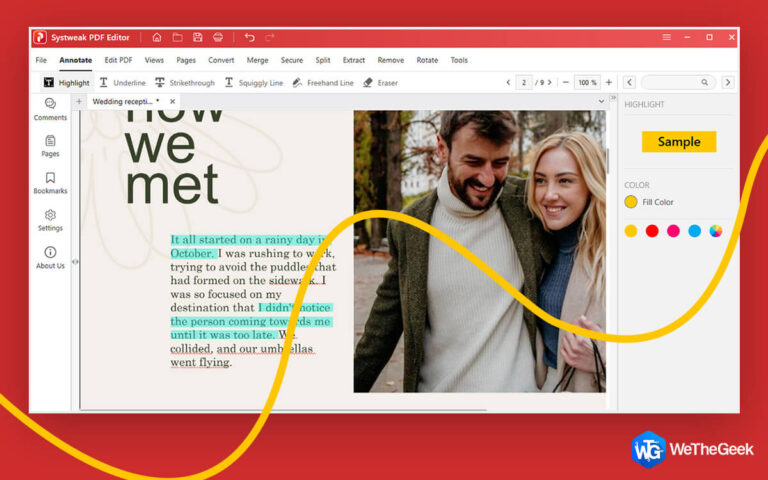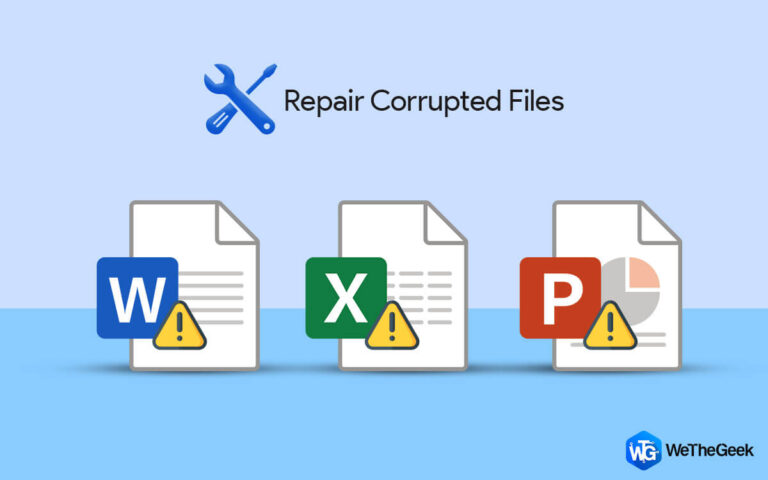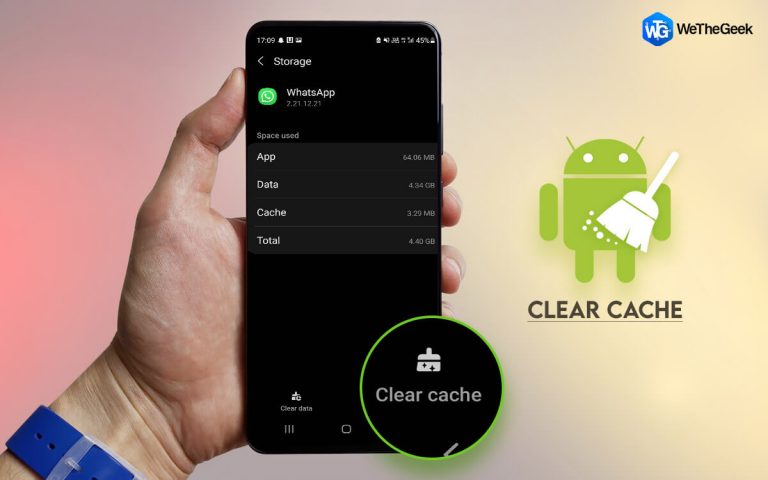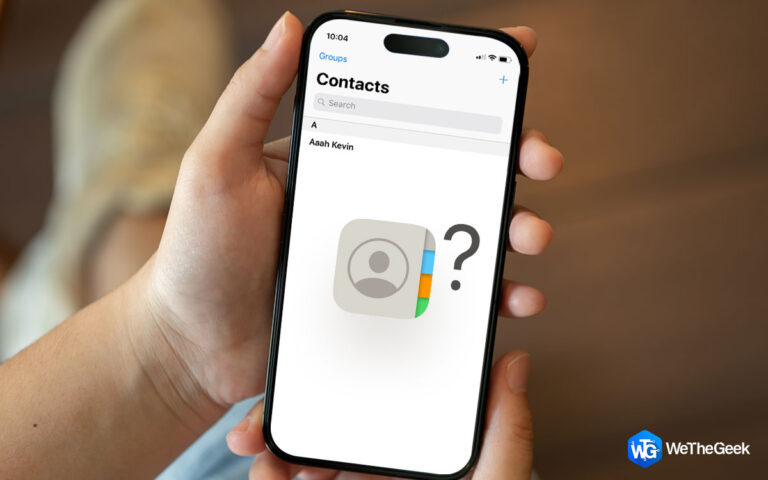Как конвертировать PDF в JPG на Mac (обновлено 2021 г.)
В эту технологически управляемую эпоху мы предпочитаем хранить все в цифровом формате, будь то изображения, видео, документы, аудиофайлы и многое другое. PDF и JPG – одни из самых популярных форматов изображений, которые мы часто используем. Оба эти формата файлов служат нам по-разному. JPG предлагает универсальное признание, а с другой стороны, PDF-файлы известны своим неотредактируемым атрибутом, который часто используется для хранения документов.
Большинство из нас предпочитают использовать формат файла PDF для отправки вложений вместе с электронными письмами, а не файлы Word, формат которых можно легко изменить на каждом устройстве при просмотре. PDF-файлы намного более конкретны по сравнению с ними, поскольку они сохраняют все изменения форматирования без изменений, независимо от того, на каком устройстве вы просматриваете файл.
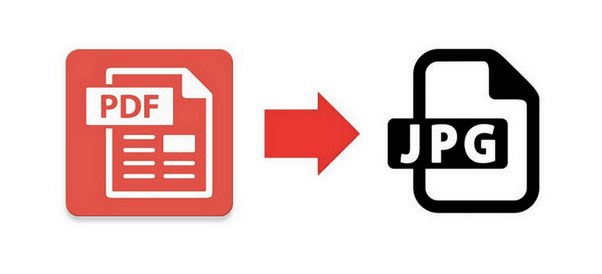 Источник изображения: PDF Mate
Источник изображения: PDF Mate
В большинстве случаев мы сталкиваемся с ситуациями, когда нам нужно преобразовать наши документы в формат PDF. Но в редких случаях у вас может даже возникнуть желание преобразовать файл PDF в формат JPG. Не так ли? Не знаете, как конвертировать PDF в JPG на Mac? Давайте обсудим несколько способов, которые позволят вам легко конвертировать PDF в JPG на Mac.
Способы конвертировать PDF в JPG на Mac
# 1 Используйте предварительный просмотр Mac
Preview – это встроенная служебная программа Mac, которая позволяет открывать и редактировать документы и изображения в macOS. Предварительный просмотр Mac – удобный вариант, который оказался очень полезным для объединения нескольких PDF-файлов в один файл. Вы также можете выполнить предварительный просмотр для редактирования файлов, изменения ориентации, добавления подписи или для различных других функций редактирования. Выполните следующие быстрые шаги, чтобы преобразовать PDF в JPG на Mac с помощью предварительного просмотра.
Запустите предварительный просмотр Mac. Если вы не добавили ярлык для предварительного просмотра в док-станцию, вы можете найти его в папке «Приложения».
Теперь откройте файл PDF, который нужно преобразовать в формат JPG.
Как только файл загрузится на панели предварительного просмотра, нажмите на меню «Файл» и выберите «Экспортировать как».
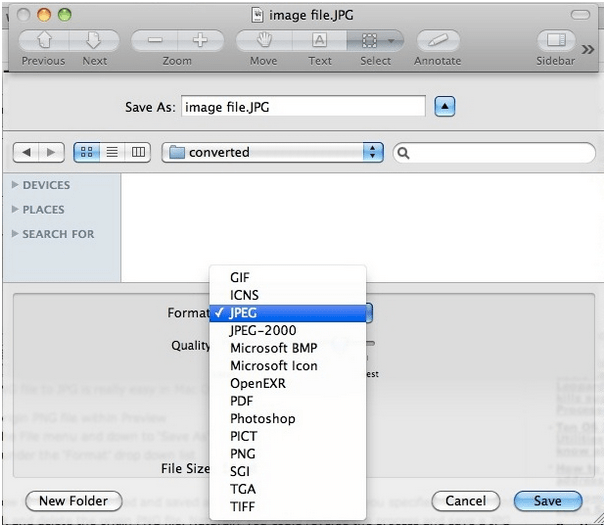
Mac теперь откроет новое окно «Экспортировать как» на экране. Здесь вам нужно выбрать формат JPG для конвертации. Вы также можете изменить разрешение и качество файла PDF, сохраняя его как JPG.
После внесения всех изменений нажмите кнопку «Сохранить».
Вот и все! Ваш PDF-файл будет успешно преобразован в формат JPG и сохранен в указанном месте.
# 2 Использование Adobe Acrobat
Adobe Acrobat Reader может служить отличной платформой для преобразования PDF в JPG на Mac. После установки этого отличного инструмента для чтения документов на устройство Mac выполните следующие быстрые действия.
Запустите Adobe Acrobat DC, откройте PDF-файл, который нужно преобразовать.
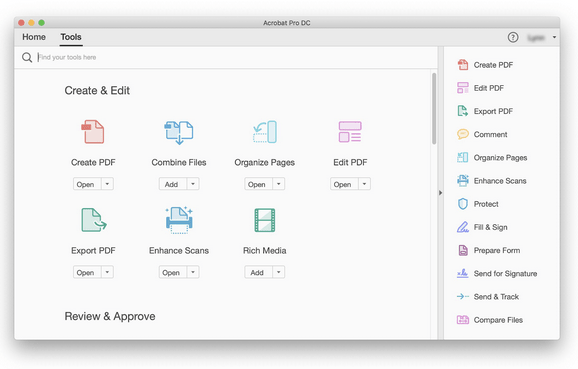 Источник изображения: Lifewire
Источник изображения: Lifewire
Выберите опцию «Экспорт PDF», расположенную на правой панели инструментов.
В окне «Экспорт» выберите тип изображения «JPG» для преобразования. Внесите другие изменения редактирования, если вы хотите изменить файл PDf перед преобразованием, например изменить цвет текста, внешний вид, разрешение изображения и т. Д.
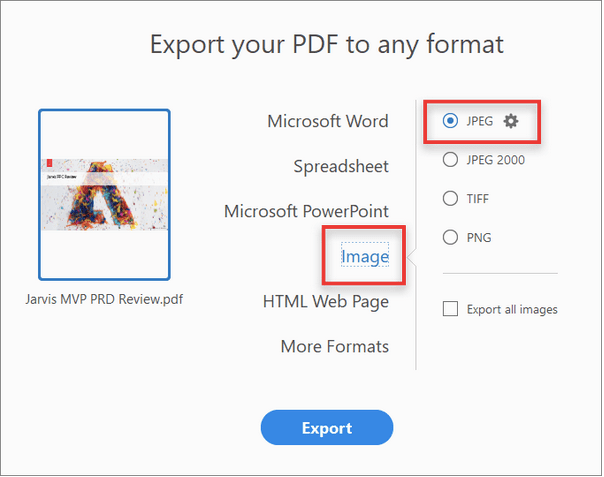 Источник изображения: Справочный центр Adobe
Источник изображения: Справочный центр Adobe
Снимите флажок «Экспортировать все изображения» и затем выберите «Экспорт».
Adobe Acrobat Reader откроет новое окно, в котором вы можете указать расположение файла, в котором вы хотите сохранить преобразованный файл JPG. Выберите папку, назовите файл и сохраните его в желаемом месте.
# 3 Используйте инструмент онлайн-конвертера файлов
В Интернете доступно множество онлайн-инструментов для конвертации файлов, которые поддерживают самые разные форматы файлов. С помощью онлайн-инструмента конвертации вы можете легко конвертировать PDF в JPG на Mac, не устанавливая на Mac стороннее программное обеспечение.
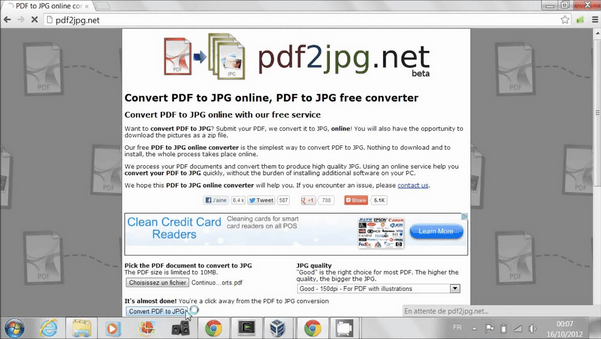
Если вы не знаете, какой онлайн-инструмент вам следует использовать, у нас есть мгновенная рекомендация, чтобы сэкономить ваше время. Визит pdftojpg.net, загрузите файл PDF и одним щелчком мыши вы сможете без проблем преобразовать его в формат JPG. Pdftojpg.net – это бесплатный онлайн-конвертер файлов, который избавляет вас от необходимости загружать дополнительное программное обеспечение для преобразования документов и изображений.
На этом заканчивается наше руководство о том, как конвертировать PDF в JPG на Mac с помощью различных методов. Вы можете использовать любой из вышеупомянутых способов в соответствии с вашими потребностями и требованиями и конвертировать документы в файлы JPG всего за несколько кликов.